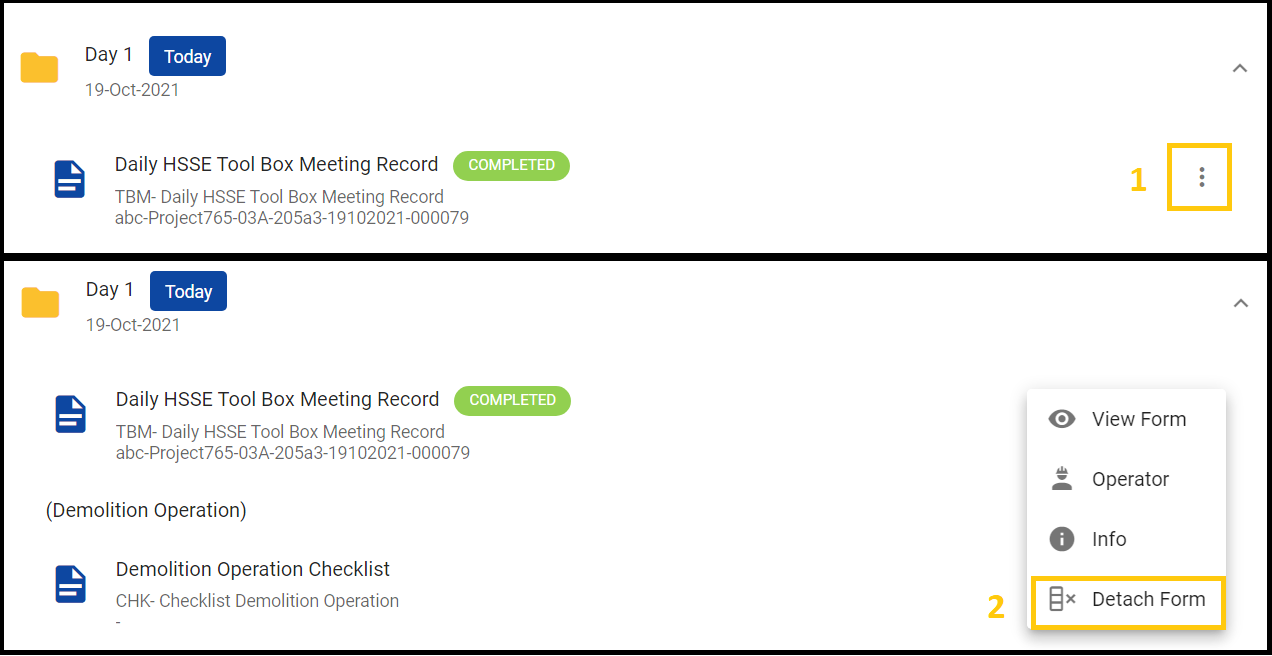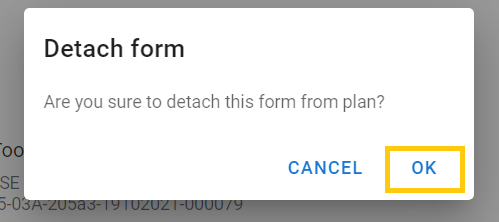Tugas Pemohon PTW atas pengajuan PTW
Sebelum Anda mengajukan PTW, pastikan Anda sudah menyiapkan Prasyarat yang diperlukan, seperti LOA, RA, dan SWP, Prasyarat untuk setiap aktivitas, dan telah melakukan Toolbox Meeting dan menyerahkan formulir Toolbox Meeting.
Masuk ke PEER,
Klik Mengajukan HSE PTW, lalu klik + tombol pada daftar PTW di pojok kanan atas.

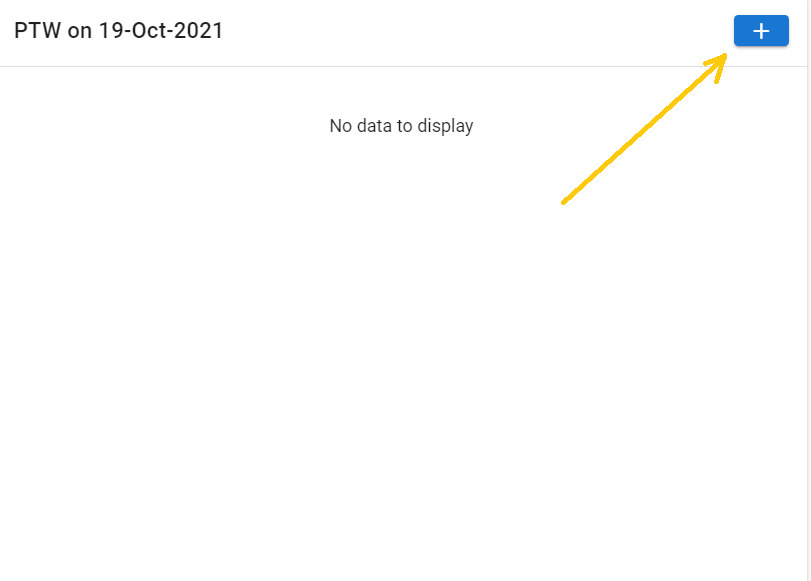
Siapkan Rencana PTW
Isi informasi Lokasi (Daerah, Bangunan, Tingkat, dan jaringan), Pilih Aktivitas dan Peralatan. Jika tidak diperlukan Peralatan, Anda dapat memilih T/A. Pilih kapan rencana PTW akan dijalankan Awal, dan Durasi berapa lama PTW (hari). Kemudian klik BERIKUTNYA tombol.
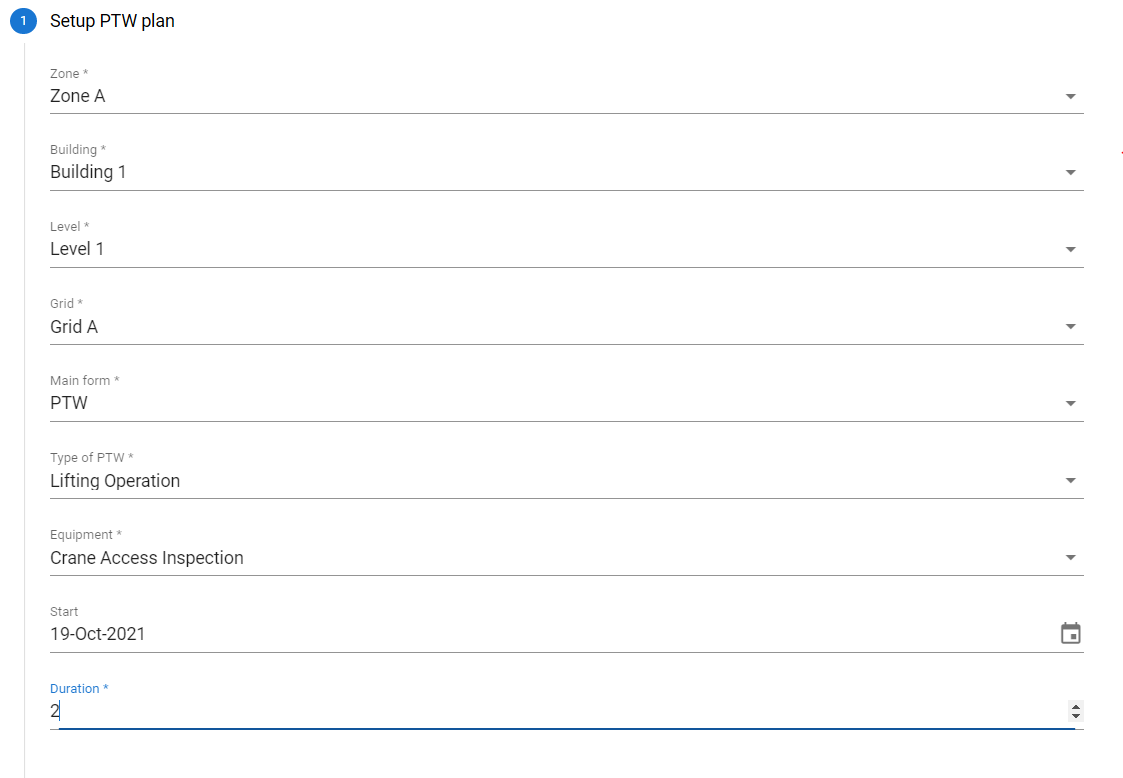
Pilih Penanggung Jawab Pribadi untuk Mengirimkan Dokumen
Penanggung Jawab akan menerima pemberitahuan untuk menyerahkan Dokumen, pemberitahuan dalam pesan telegram yang akan dikirimkan setiap 6, 9 pagi, dan 12 siang. Jika Penanggung Jawab Pribadi atau operator sudah menyerahkan dokumen, maka pemberitahuan akan berhenti. Lalu klik MENYIMPAN.
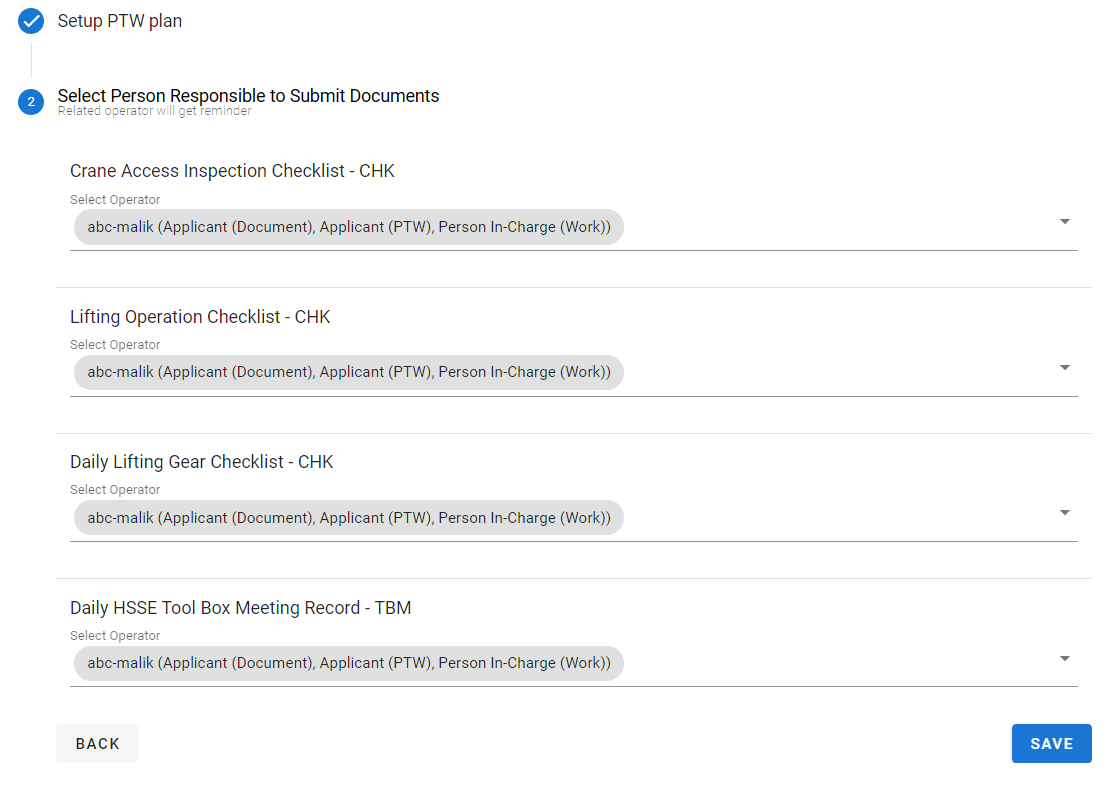
Lampirkan Prasyarat yang telah Anda persiapkan sebelumnya, Prasyarat hanya dilampirkan bila sudah dinilai atau disetujui.
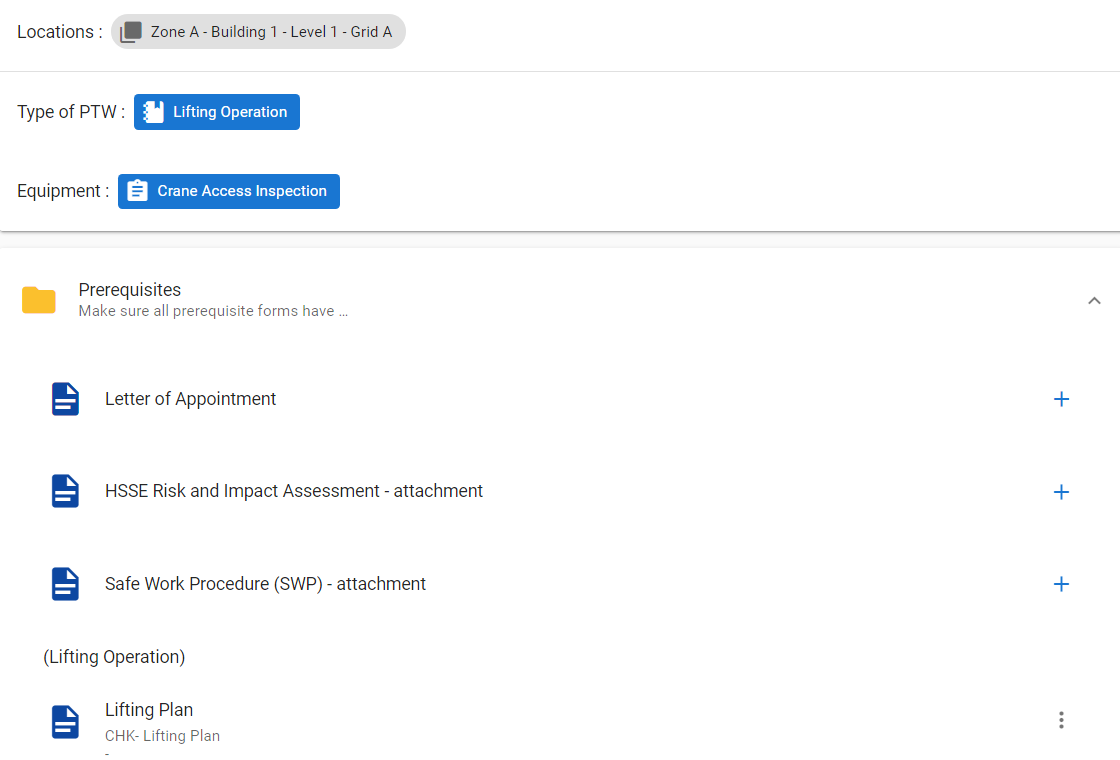
Lampirkan dengan mengklik dokumen prasyarat, maka akan muncul daftar prasyarat yang telah dinilai atau disetujui.
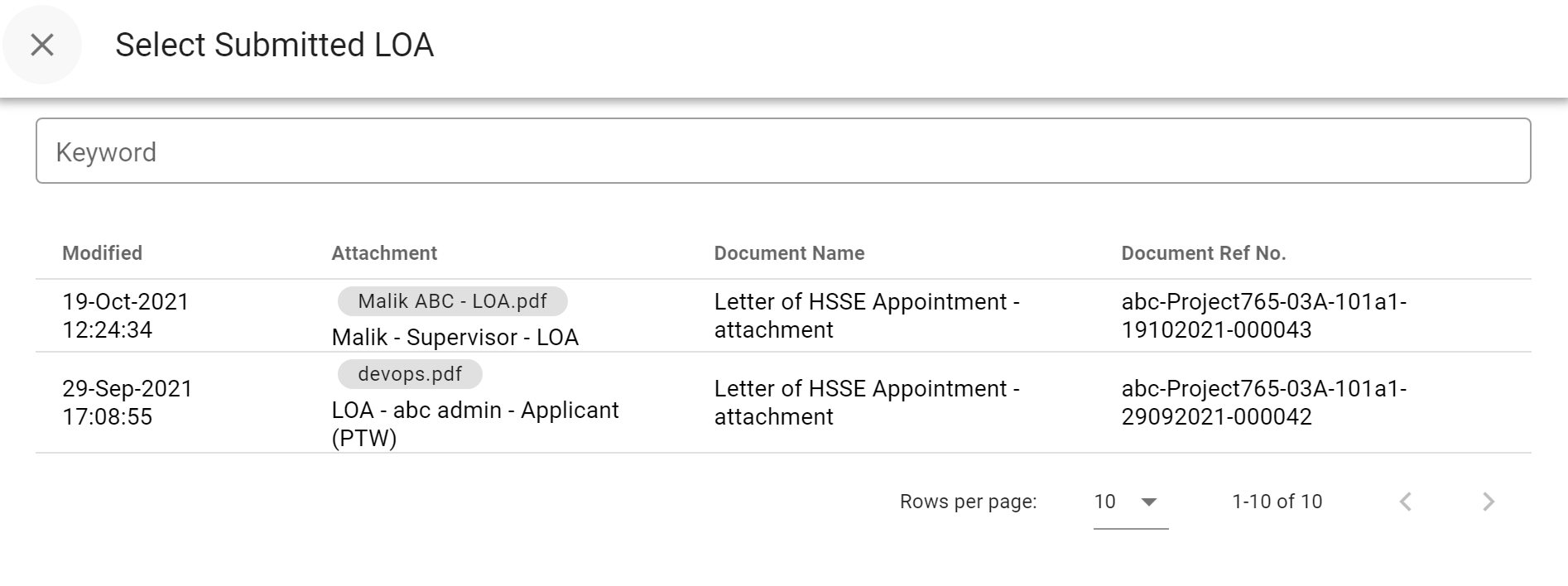
Prasyarat untuk Lifting selesai
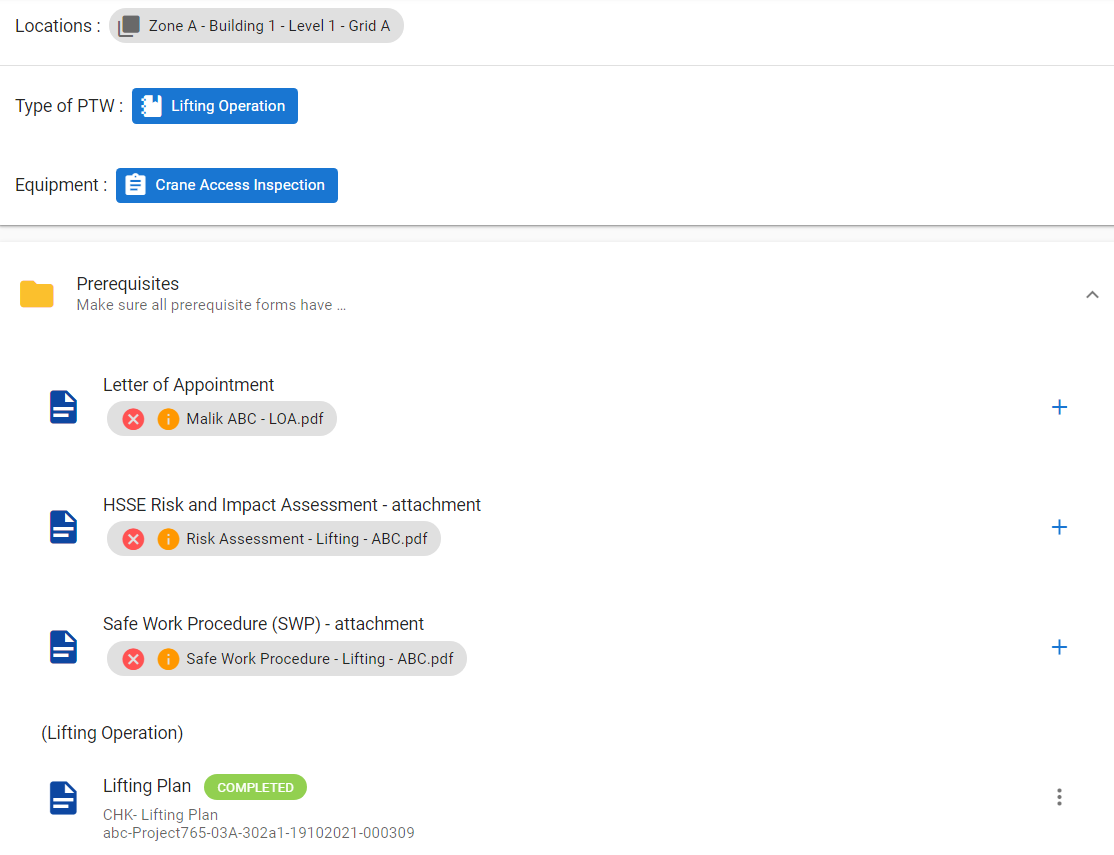
Dokumen Kewajiban Pemohon pada pengajuan PTW
Ketika pemohon PTW menunjuk Anda sebagai Penanggung Jawab Pribadi untuk Menyerahkan Dokumen, Anda akan menerima pemberitahuan telegram seperti gambar di bawah ini;

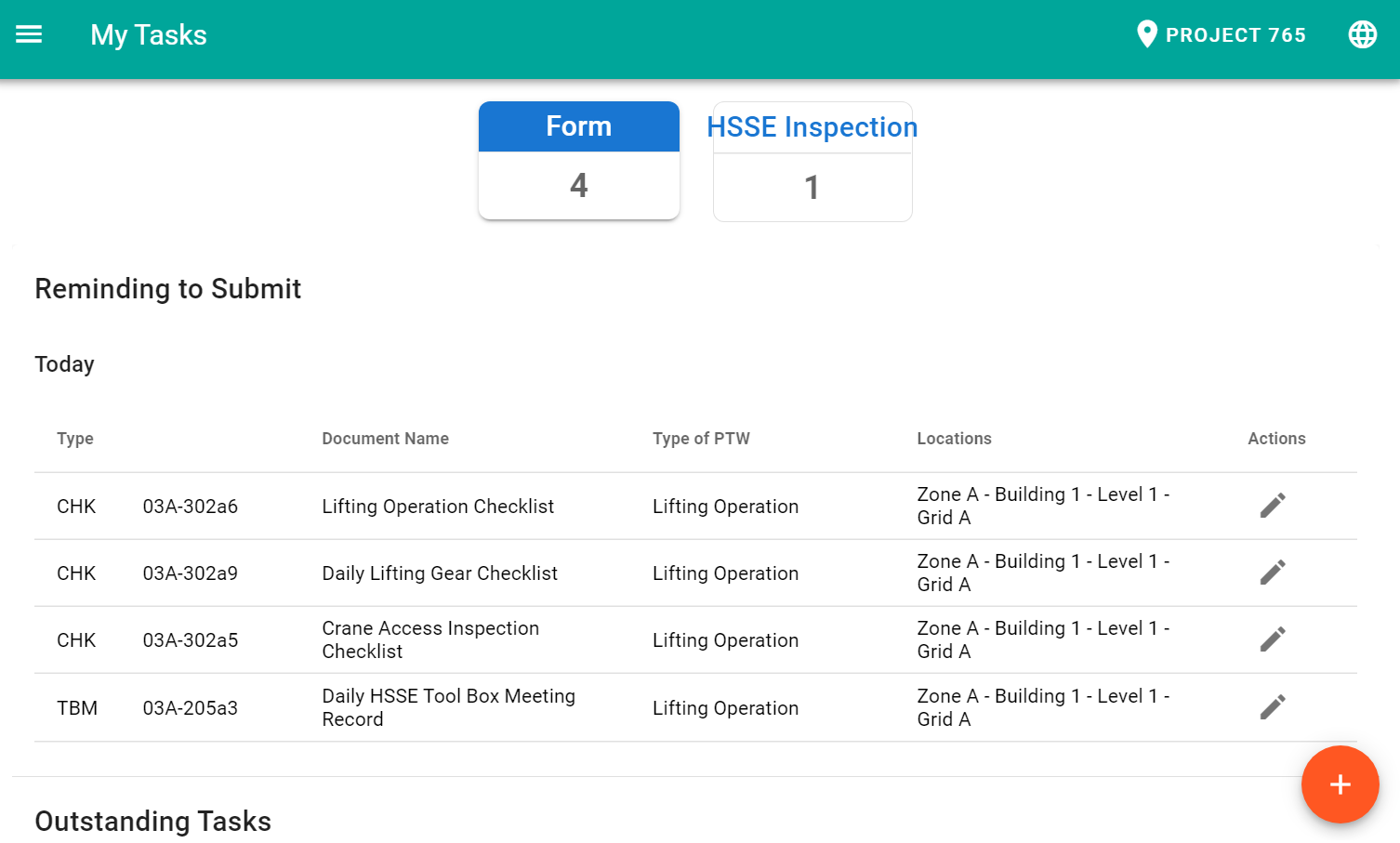
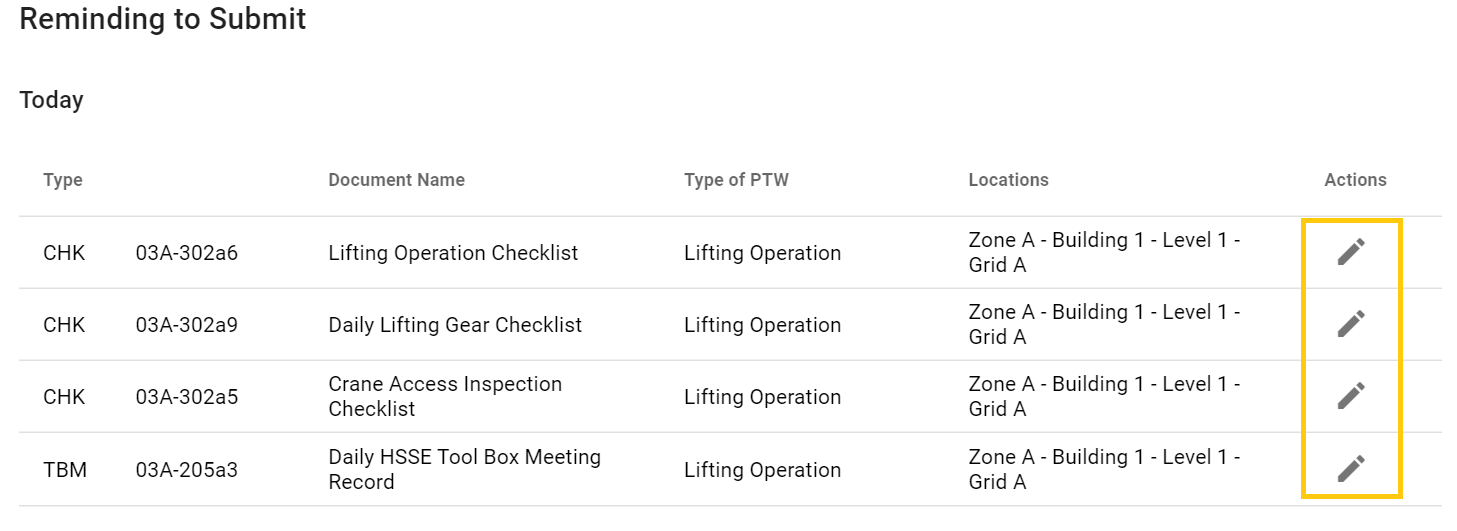
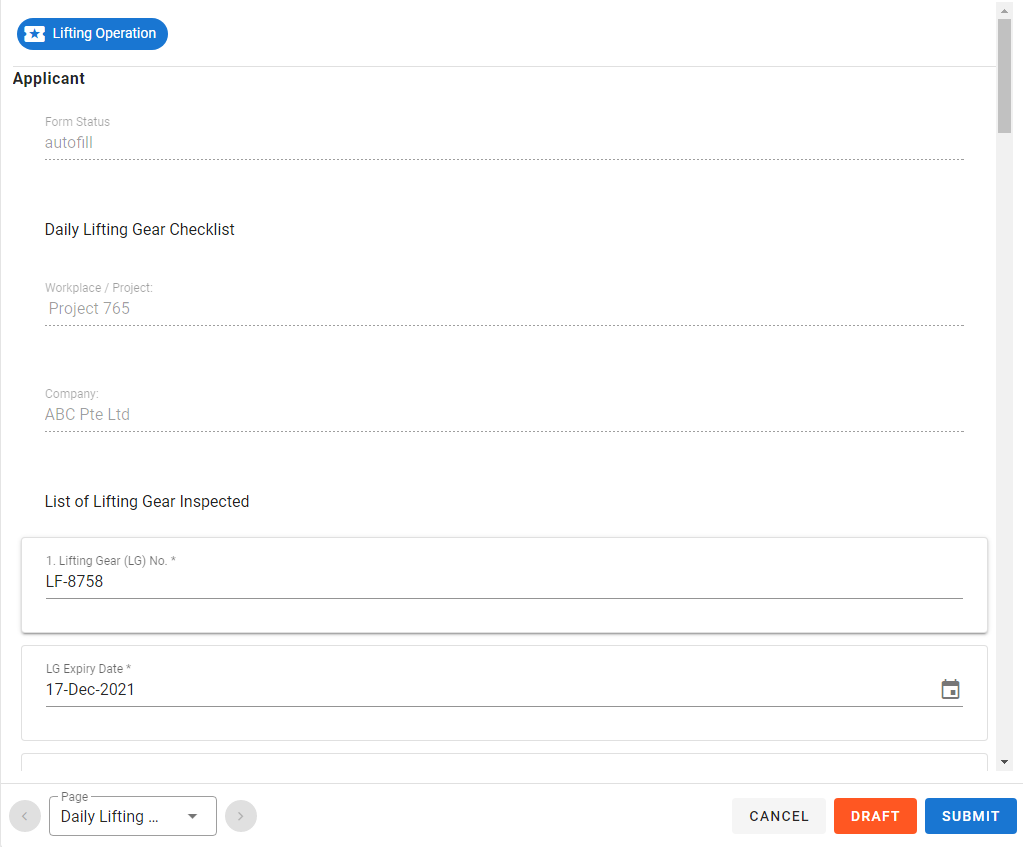
Pemohon PTW melampirkan formulir pada Rencana PTW
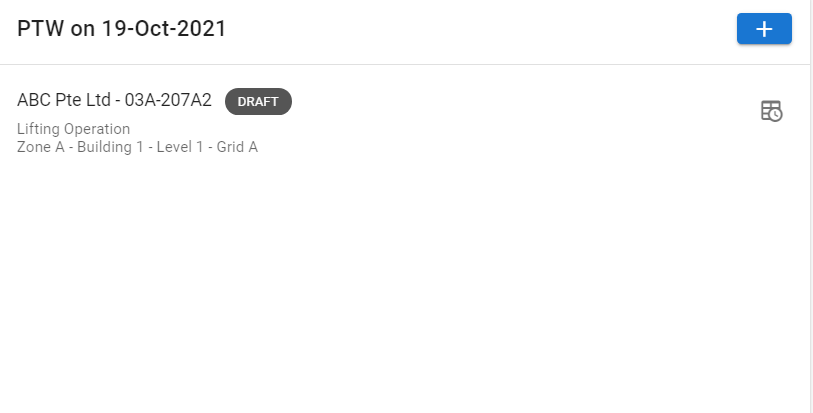
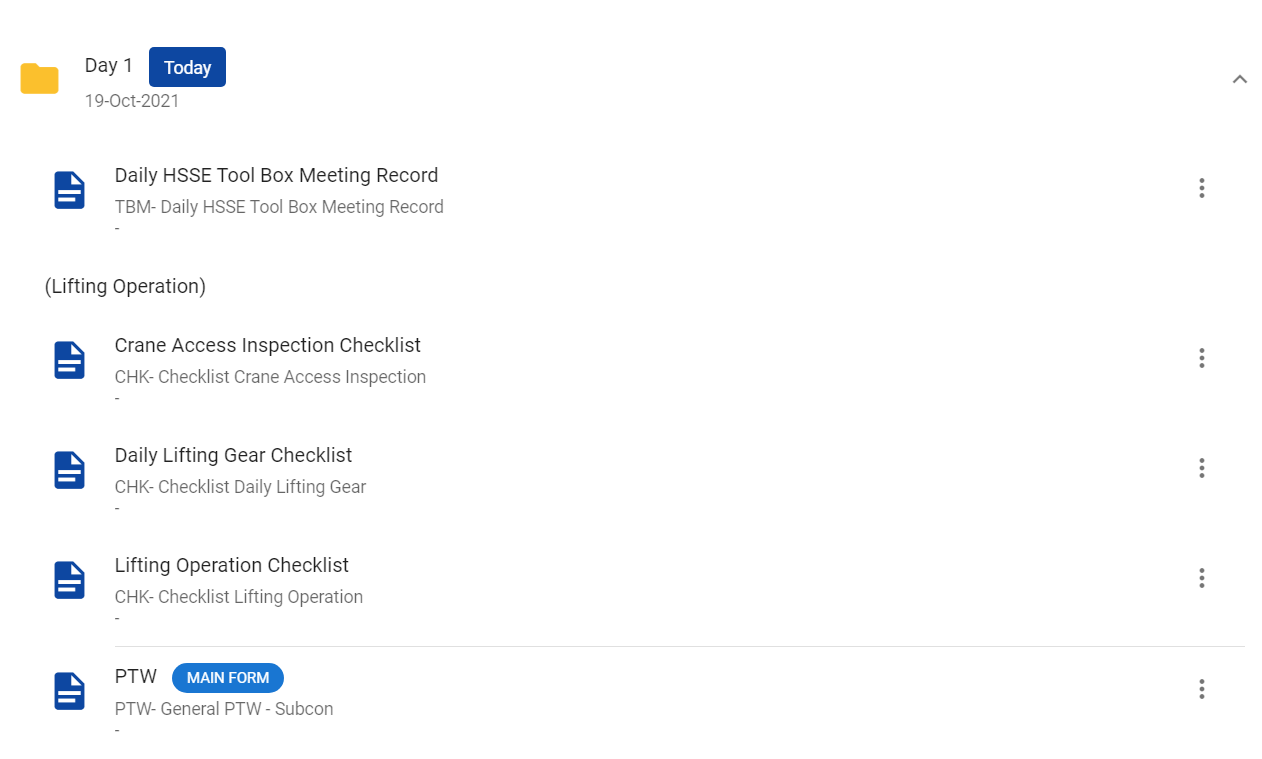
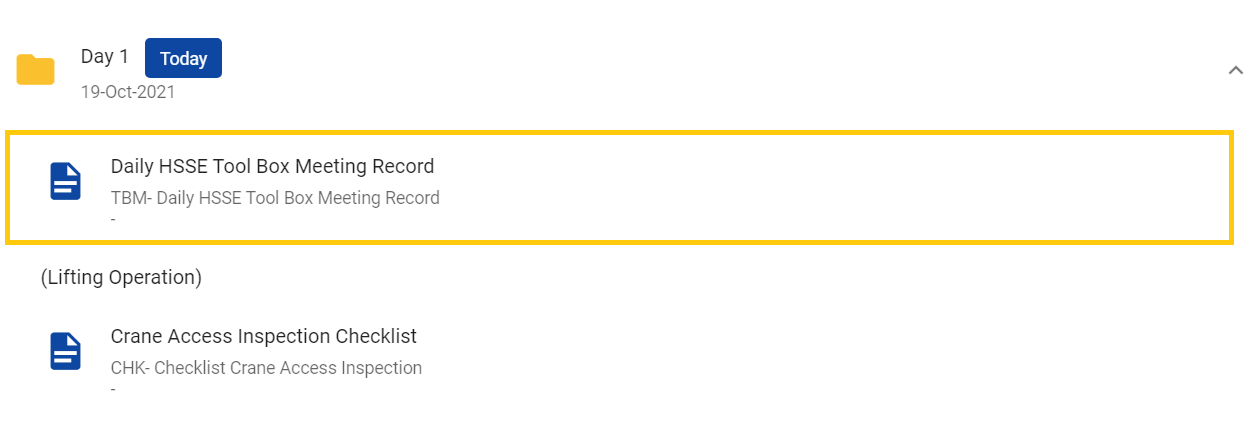
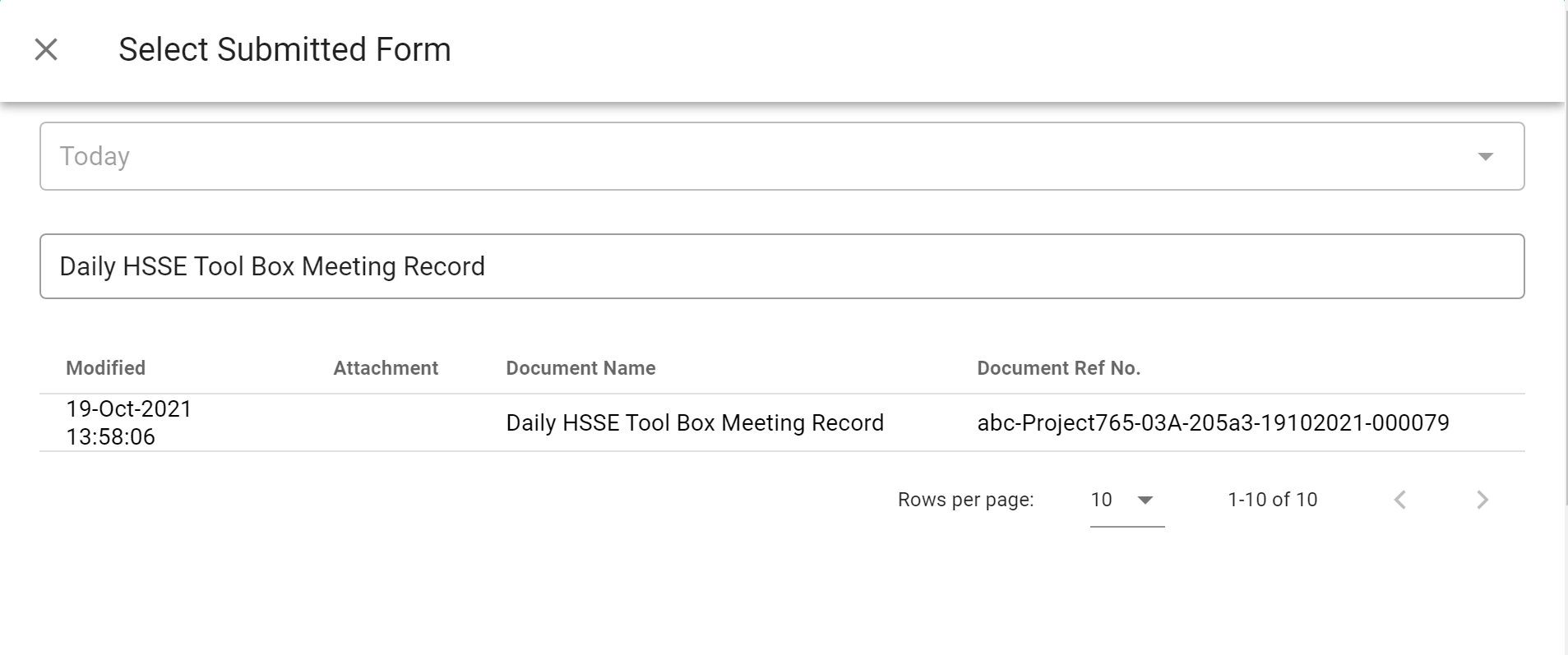
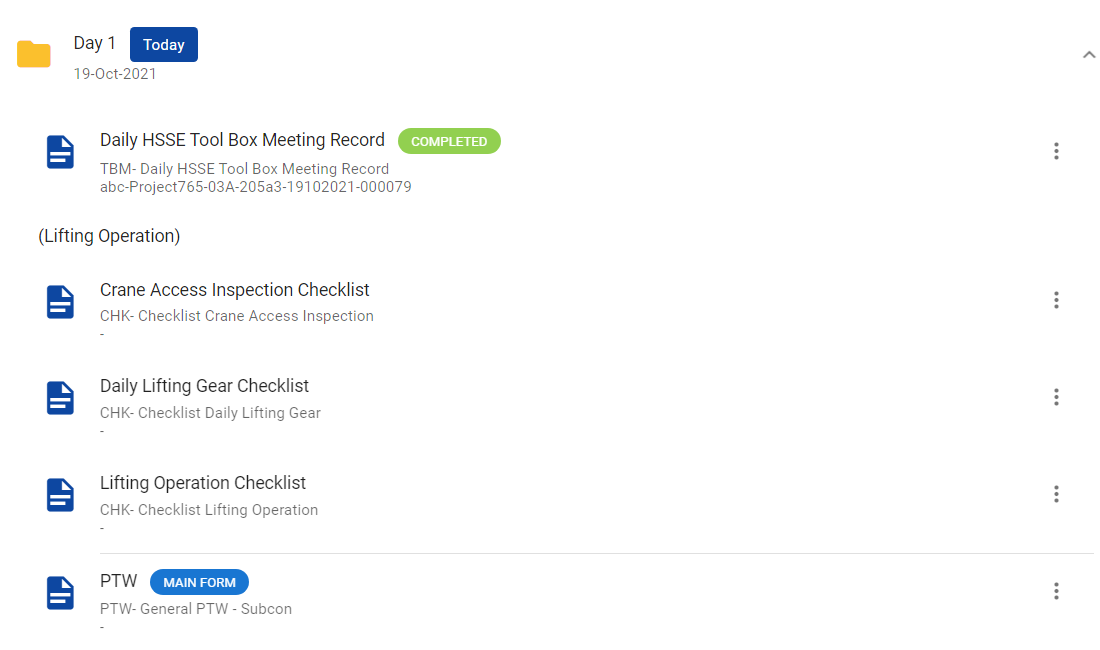
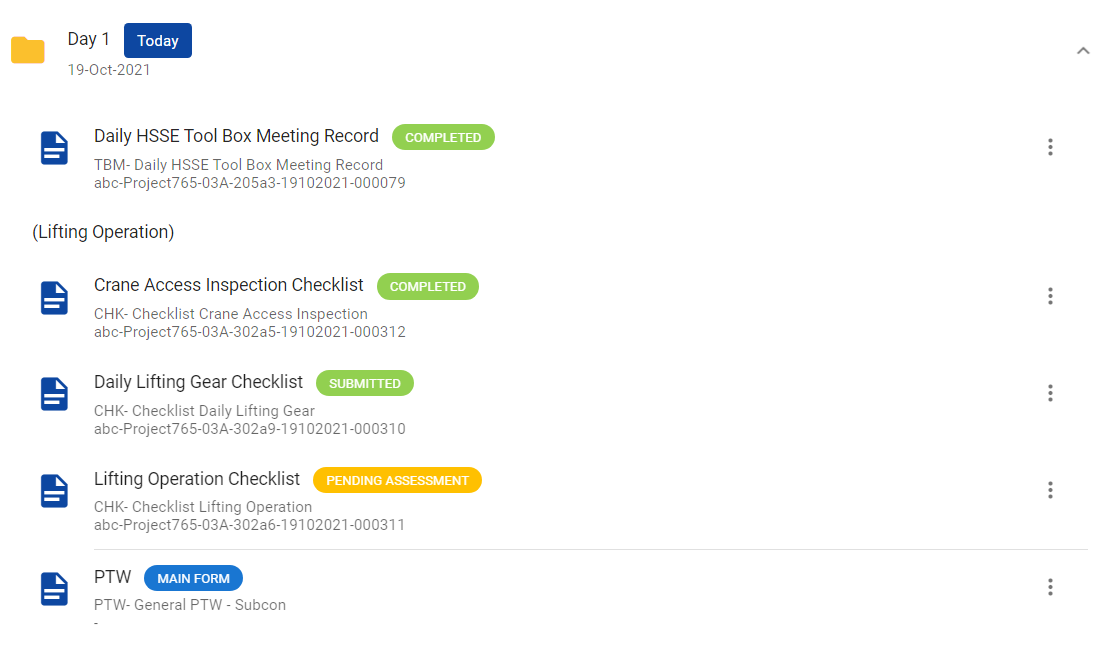
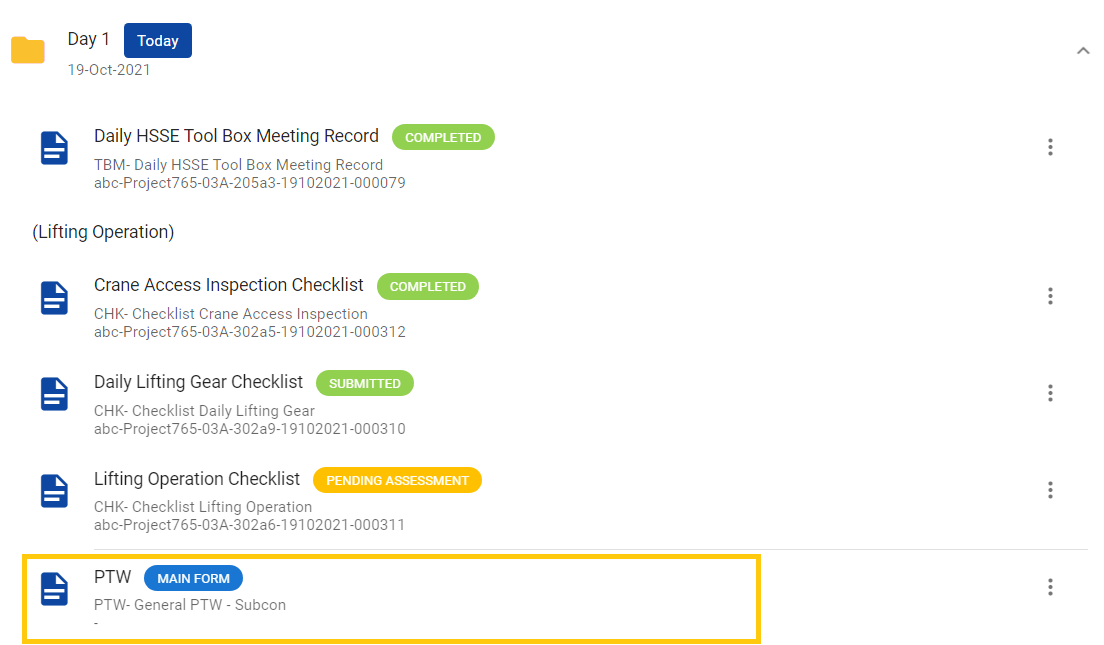
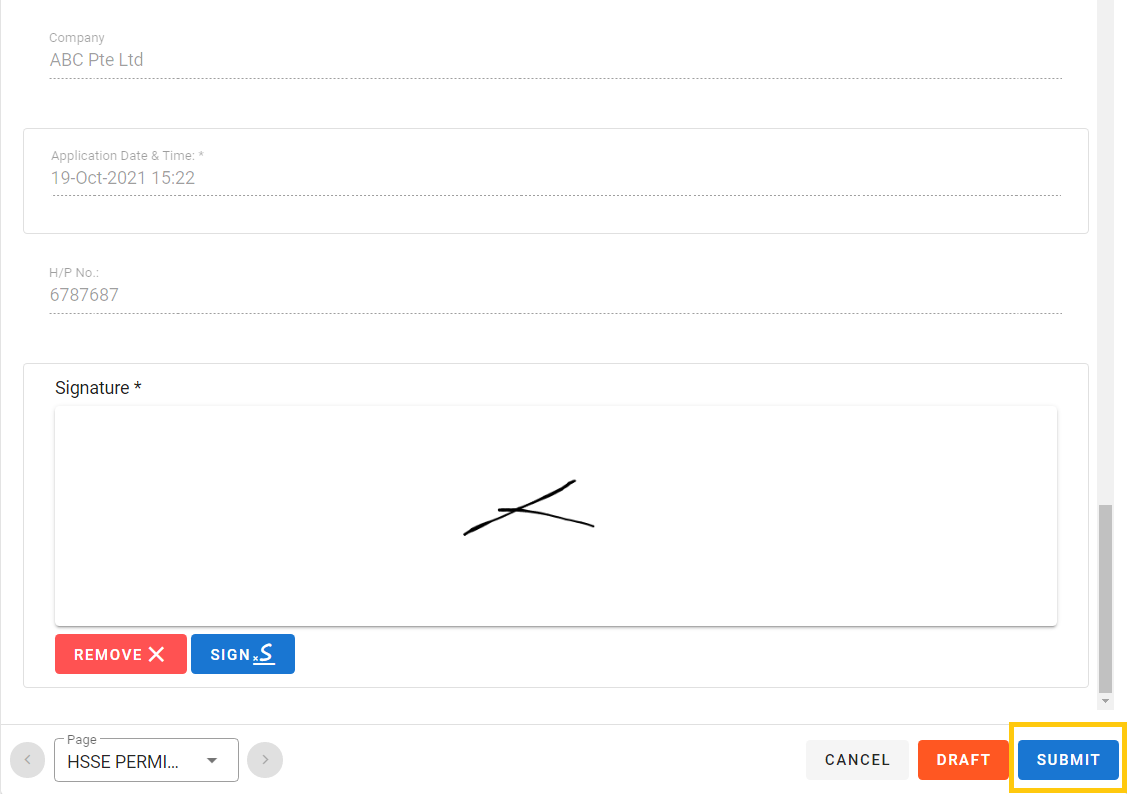
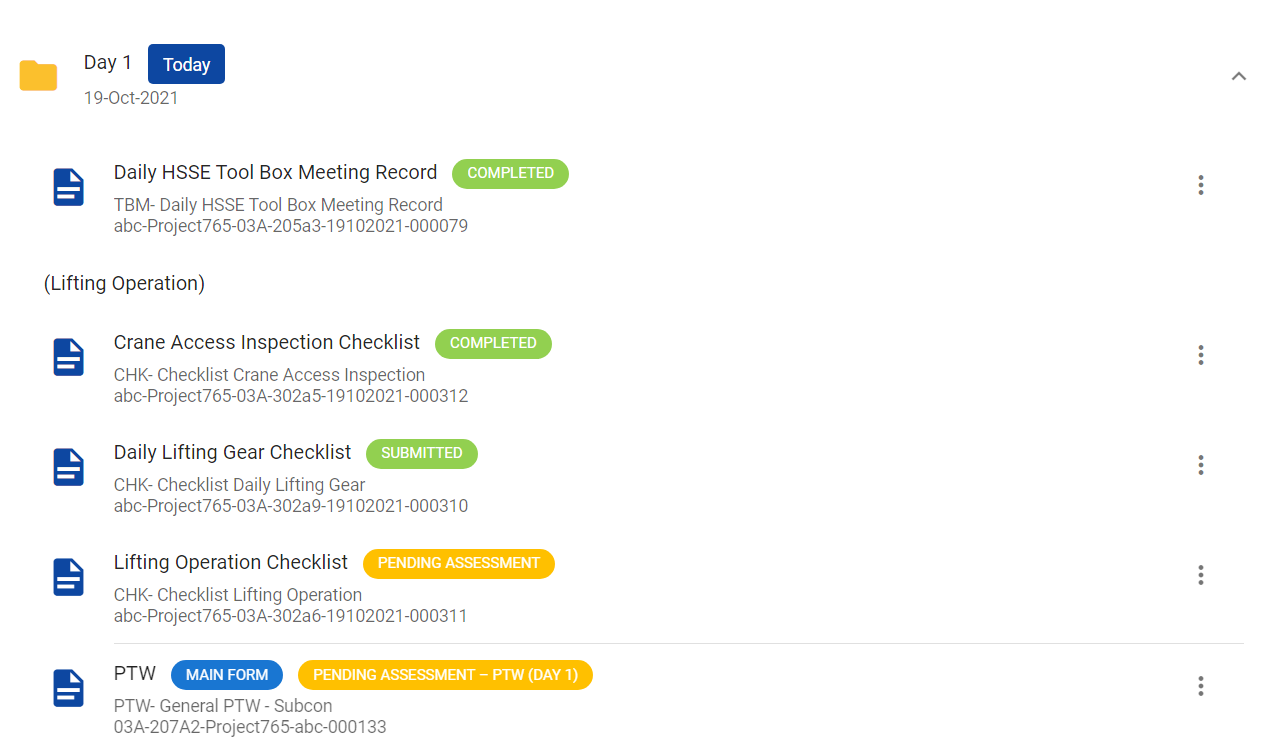
Pengajuan PTW untuk hari ke 2 dan seterusnya
Untuk hari ke-2 penyerahan PTW, Pemohon Dokumen akan menerima telegram pemberitahuan atas formulir yang harus diserahkannya.Notifikasi akan dikirimkan setiap jam 6 pagi, 9 pagi, dan 12 siang. Apabila Pemohon Dokumen telah menyerahkan seluruh bagian formulir. Kemudian Pemohon PTW dapat melampirkannya pada Rencana PTW dan mengajukan PTW untuk PTW hari ke-2.
Informasi Prasyarat
Daftar prasyarat berbagai Operasi yang harus Anda selesaikan sebelum mengirimkan PTW;
Pengangkatan
- Lifting Plan
Bekerja di Ketinggian
- Rencana Pencegahan Jatuh
- Daftar Inspeksi Alat Pelindung Diri (APD) Work At Height (WAH) Mingguan
Ruang Terbatas & Terowongan
- Rencana penyelamatan Ruang Terbatas
Pertanyaan yang Sering Diajukan (FAQ)
Ganti operator atau Ubah Orang yang Bertanggung Jawab untuk menyerahkan Dokumen
A: Saya salah memilih Penanggung Jawab untuk menyerahkan Dokumen, bagaimana cara mengubahnya?B: Buka PTW Plan, klik menu 3 titik pada form yang ingin diubah operatornya, klik Operator, lalu ganti operator.
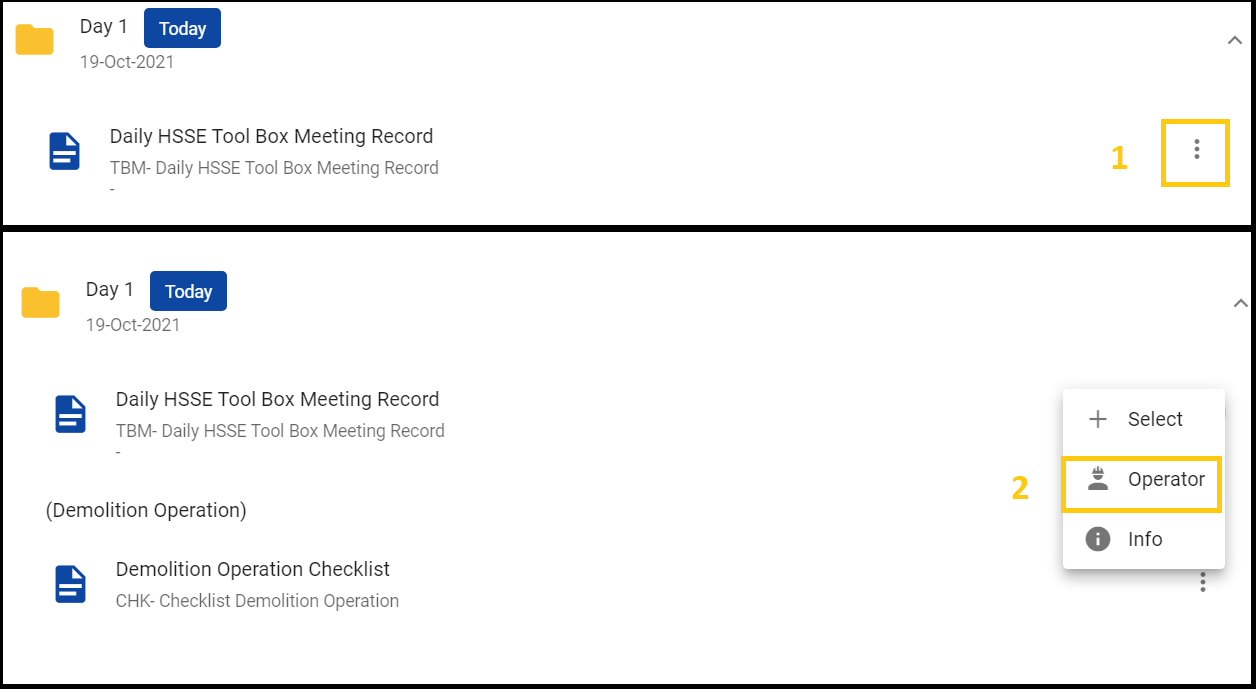

Formulir atau Dokumen yang dilampirkan secara tidak sengaja
A: Saya salah melampirkan formulir pada Rencana PTW, bagaimana cara mengubahnya atau mengubahnya?B: Buka PTW Plan, klik menu 3 titik pada form yang ingin diganti, klik Detach Form, lalu klik OK.